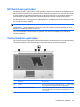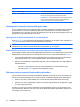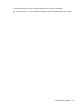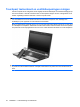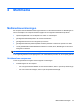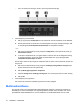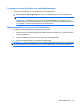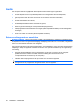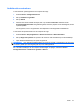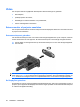HP EliteBook User's Guide - Windows 7
Table Of Contents
- Voorzieningen
- Hardware herkennen
- Labels herkennen
- Draadloos, modem en lokaal netwerk
- Apparaten voor draadloze communicatie gebruiken (alleen bepaalde modellen)
- Pictogrammen voor draadloze communicatie en netwerken herkennen
- Bedieningselementen voor draadloze communicatie gebruiken
- Knop voor draadloze communicatie gebruiken
- Wireless Assistant software gebruiken (alleen bepaalde modellen)
- HP Connection Manager gebruiken (alleen bepaalde modellen)
- Voorzieningen van het besturingssysteem gebruiken
- WLAN-apparaat gebruiken (alleen bepaalde modellen)
- HP mobiel breedband gebruiken (alleen bepaalde modellen)
- Bluetooth-apparaat voor draadloze communicatie gebruiken (alleen bepaalde modellen)
- Problemen met draadloze verbindingen oplossen
- Het modem gebruiken (alleen bepaalde modellen)
- Verbinding maken met een lokaal netwerk (LAN)
- Apparaten voor draadloze communicatie gebruiken (alleen bepaalde modellen)
- Cursorbesturing en toetsenbord
- Multimedia
- Multimediavoorzieningen
- Multimediasoftware
- Audio
- Video
- Optischeschijfeenheid (alleen bepaalde modellen)
- De optischeschijfeenheid herkennen
- Optische schijven (cd's, dvd's en bd's) gebruiken
- Juiste type schijf kiezen (cd's, dvd's en bd's)
- Cd, dvd of bd afspelen
- Automatisch afspelen configureren
- Regio-instelling voor dvd's wijzigen
- Waarschuwing met betrekking tot auteursrecht
- Cd, dvd of bd kopiëren
- Maken (branden) van een cd, dvd of bd
- Optische schijf (cd, dvd of bd) verwijderen
- Problemen oplossen
- De lade van de optischeschijfeenheid gaat niet open bij het verwijderen van een cd, dvd of bd
- De computer herkent de optischeschijfeenheid niet
- Een schijf wordt niet afgespeeld
- Een schijf wordt niet automatisch afgespeeld
- Een film stopt, slaat stukken over of wordt niet naar behoren afgespeeld
- Een film is niet zichtbaar op een extern beeldscherm
- Het branden van een schijf begint niet of stopt voordat het gereed is
- Een apparaatstuurprogramma moet opnieuw worden geïnstalleerd
- Webcam (alleen bepaalde modellen)
- Energiebeheer
- Opties voor energiebeheer instellen
- Power Assistant gebruiken (alleen bepaalde modellen)
- Externe netvoeding gebruiken
- Accuvoeding gebruiken
- Informatie over accu's vinden in Help en ondersteuning
- Accucontrole gebruiken
- Acculading weergeven
- Accu plaatsen of verwijderen
- Accu opladen
- Accuwerktijd maximaliseren
- Omgaan met een lage acculading
- Accu kalibreren
- Accuvoeding besparen
- Accu opbergen
- Afvoeren van afgedankte accu's
- Accu vervangen
- Netvoedingsadapter testen
- Computer afsluiten
- Schijfeenheden
- Externe apparatuur
- Externe mediakaarten
- Geheugenmodules
- Beveiliging
- Computer beveiligen
- Wachtwoorden gebruiken
- Beveiligingsvoorzieningen van Computer Setup (Computerinstellingen) gebruiken
- Antivirussoftware gebruiken
- Firewallsoftware gebruiken
- Essentiële updates installeren
- HP ProtectTools Security Manager gebruiken (alleen bepaalde modellen)
- Beveiligingskabel aanbrengen
- Software-updates
- Back-up en herstel
- Computer Setup (Computerinstellingen)
- MultiBoot
- Beheer en afdrukken
- Index
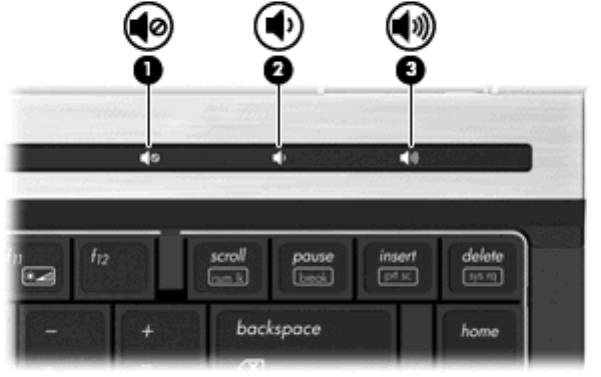
◦
Als u het volume wilt verhogen, drukt u op de knop Geluid harder (3).
●
Volumeregeling van Windows®:
a. Klik op het pictogram Luidsprekers in het systeemvak aan de rechterkant van de taakbalk.
b. Zet het geluid harder of zachter door de schuifregelaar omhoog of omlaag te bewegen. Klik
op het pictogram Het luidsprekervolume dempen om het geluid te dempen.
– of –
a. Klik met de rechtermuisknop op het pictogram Luidsprekers in het systeemvak en klik op
Volumemixer openen.
b. In de kolom Luidsprekers zet u het geluid harder of zachter door de schuifregelaar omhoog
of omlaag te bewegen. U kunt het geluid ook uitschakelen door op het pictogram Het
luidsprekervolume dempen te klikken.
Ga als volgt te werk om het pictogram Luidsprekers weer te geven in het systeemvak, als dat niet
het geval is:
a. Klik met de rechtermuisknop op het pictogram Verborgen pictogrammen weergeven (de
pijl aan de linkerkant van het systeemvak).
b. Klik op Meldingspictogrammen aanpassen.
c. Selecteer Pictogram en meldingen weergeven voor het pictogram Volume onder Gedrag.
d. Klik op OK.
●
Volumeregeling van programma:
Het volume kan ook binnen bepaalde programma’s worden geregeld.
Multimediasoftware
De computer bevat vooraf geïnstalleerde multimediasoftware waarmee u muziek kunt afspelen en
afbeeldingen en foto's kunt bekijken. De volgende gedeelten bevatten meer informatie over vooraf
geïnstalleerde multimediasoftware en over het installeren van multimediasoftware een cd of dvd.
44 Hoofdstuk 4 Multimedia